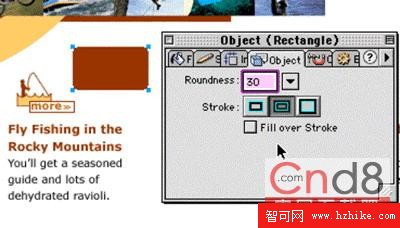這是一個演示,將帶你感受在一個典型站點中創造幾個新頁面的全過程。本演示按照這個過程的不同階段被分成幾個部分。如果你需要更多的幫助信息,在Fireworks裡也包括了一個幫助。
第一步:安裝
Fireworks:CD中包括了Fireworks的安裝程序。CD中還有Alien Skin提供的AlIEn Skin Eye Candy的演示版本。安裝Eye Candy文件夾到你的xtras文件夾中。
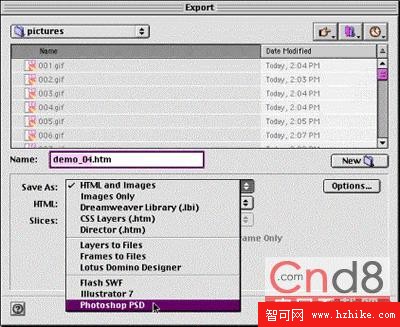
Dreamweaver 4 CD中包括了Dreamweaver Demo版的安裝程序。
Macromedia Flash 5 CD中包括了Macromedia Flash 5 Demo版的安裝程序。
在我們開始以前,先講一個名詞--“選擇物體”:
在這整個演示中,我將經常提起“選擇物體”這個名詞。意思是,在工具欄中選擇指針工具,點擊你想選擇的物體。如果想一下子選擇多個物體,你也能這樣做。方法有兩種:
1. 按下Shift鍵,然後再用指針工具選擇別的物體。
2. 用指針工具,點擊並拖出一個區域,被這個區域所包含的物體都被選中。
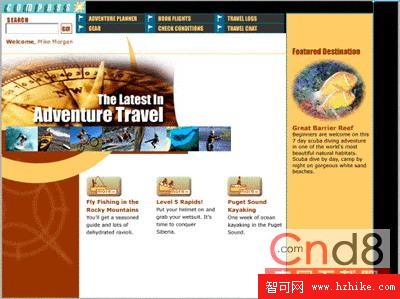
在本地輸出帶有層的Photoshop文件......
打開Demo_04.png或者繼續剛才你的演示文件。
現在我們有了我們網頁的基本構思,我們可以把它輸出成帶有層的Photoshop文件。Fireworks可以將每個遮照物體輸出為每個圖標的遮照層,因此在Photoshop中進行設計工作可以使用相同的遮照,並且保證圖標一樣大小。
在本地輸出帶有層的Photoshop文件
從菜單中選擇File/Export
在對話框中,在下拉菜單中選擇Photoshop PSD格式
輸出的名字為"Layout.psd"
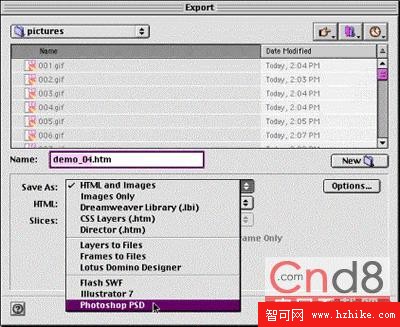
矢量編輯
打開Demo_04.png或者繼續工作在你的演示文件中。我們將在活動圖標下面的主要白色區域創建三個帶有軟邊斜角的按鈕
在菜單中選擇File/Import
定位Icons.png
在主要的白色區域的活動的位圖圖標下面單擊放置icons.png文件